نحوه تغییر یا بازنشانی رمز عبور Slack در صورت فراموشی
در این مقاله تخصصی از مجله 98zoom میخواهیم از نحوه تغییر یا بازنشانی رمز عبور Slack در صورت فراموشی با شما صحبت کنیم ، پس با یک مقاله مفید و آموزشی دیگر از تیم نود و هشت زوم همراه ما باشید :
رمزهای عبور را می توان اولین لایه امنیتی برای هر حساب کاربری در نظر گرفت. این یکی از دلایلی است که چرا حفظ رمز عبور حساب شما ضروری است. بنابراین، اگر احساس میکنید رمز عبور حسابتان به خطر افتاده است یا به طور کلی رمز حساب خود را فراموش کردهاید، میتوانید رمز عبور Slack خود را با استفاده از برنامه موبایل یا دسکتاپ Slack تغییر دهید یا آن را بازنشانی کنید.
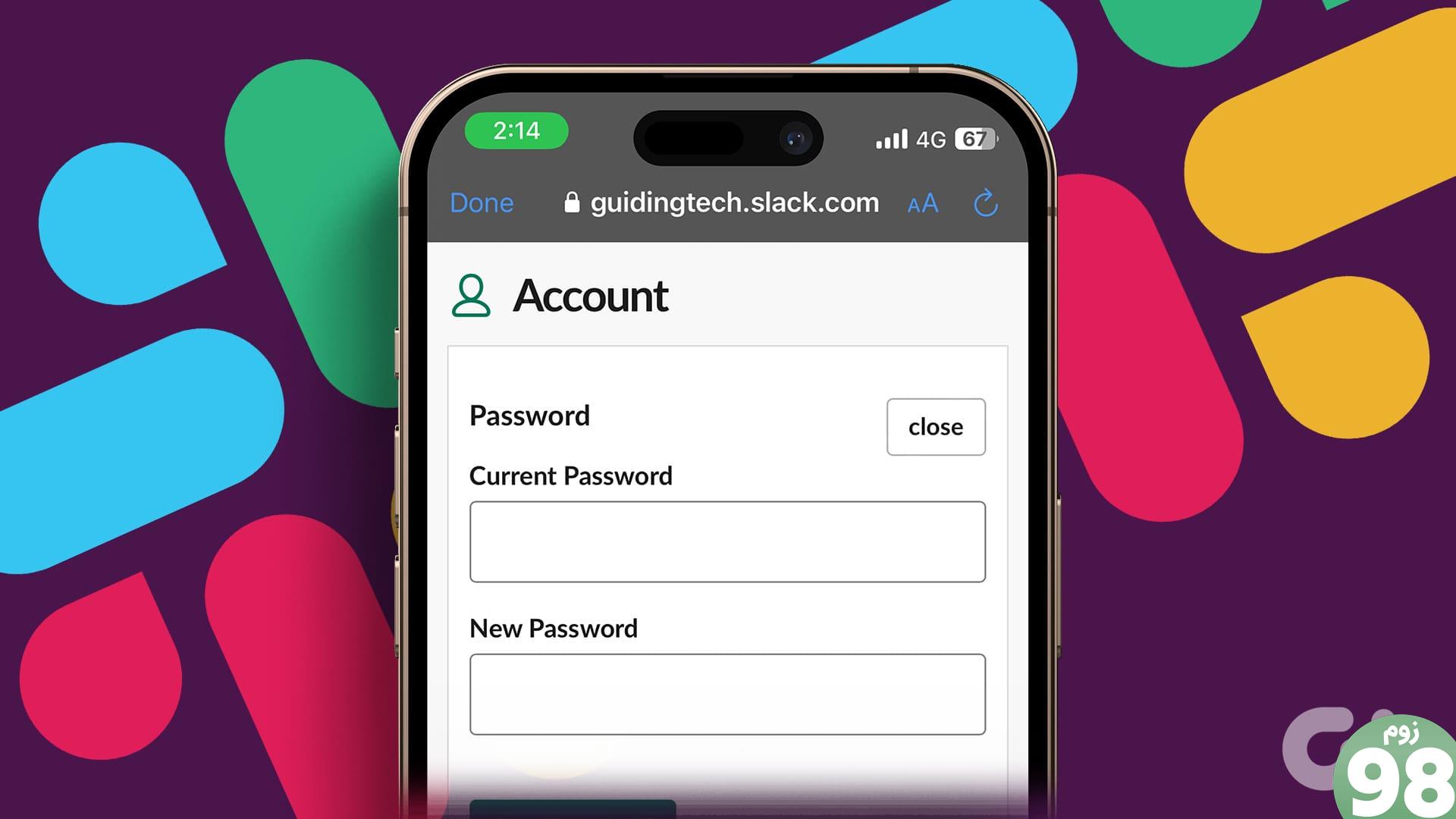
در حالی که هیچ الزامات رمز عبور Slack تنظیمی وجود ندارد، باید مطمئن شوید که رمز عبور جدید شما بیش از شش کاراکتر است. علاوه بر این، مانند هر رمز عبور دیگری، مطمئن شوید که ترکیب رمز عبور جدید با رمز عبور قبلی شما متفاوت است. اگر رمز عبور شما بیش از حد پیچیده می شود، می توانید از مدیریت رمز عبور نیز برای ذخیره آن استفاده کنید.
در این یادداشت، اجازه دهید نحوه تغییر یا تنظیم مجدد رمز عبور Slack را بررسی کنیم.
نحوه تغییر پسورد Slack در موبایل و دسکتاپ
حتی در حین ورود به سیستم میتوانید رمز عبور خود را در Slack تغییر دهید. این امر بهویژه زمانی مفید است که احساس میکنید حساب شما به خطر افتاده است یا اگر به طور تصادفی حساب Slack خود را در یک دستگاه ناشناس وارد سیستم کردهاید. در اینجا نحوه انجام این کار با استفاده از برنامه دسکتاپ و موبایل Slack آورده شده است.
با استفاده از Slack Desktop App
مرحله 1: Slack را در هر مرورگر وب باز کنید.
مرحله 2: سپس روی عکس نمایه خود در گوشه سمت راست بالا کلیک کنید.
مرحله 3: روی Profile کلیک کنید.
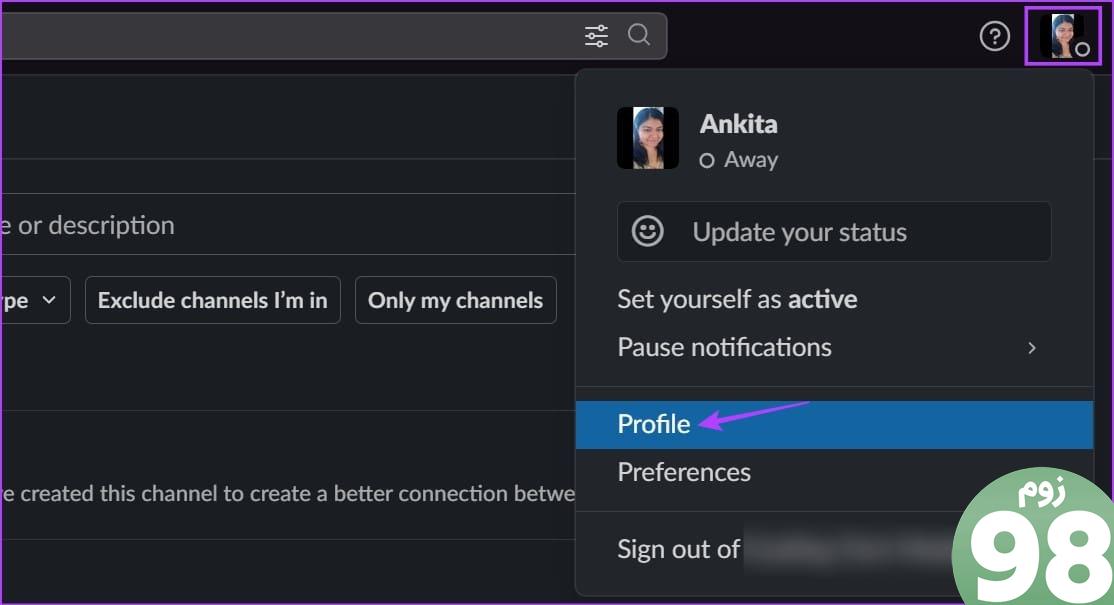
مرحله 4: به پایین بروید و روی نماد سه نقطه کلیک کنید.
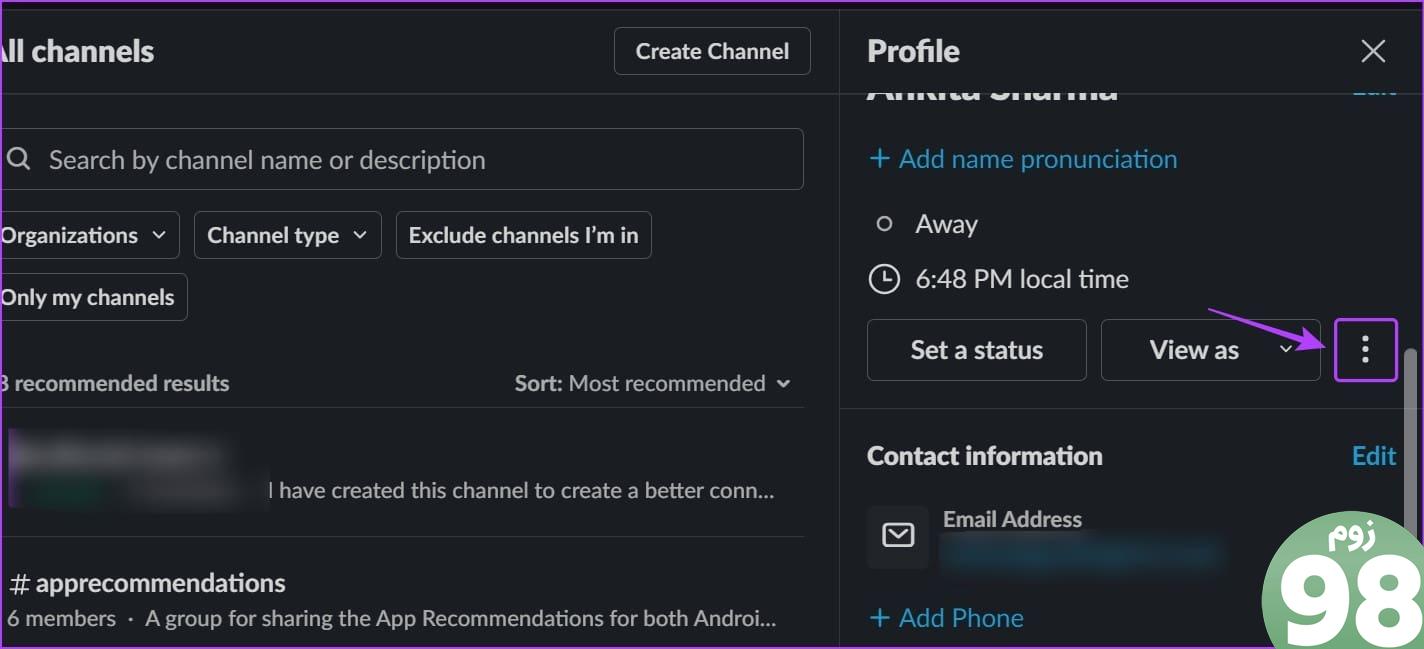
مرحله 5: اکنون روی تنظیمات حساب کلیک کنید.
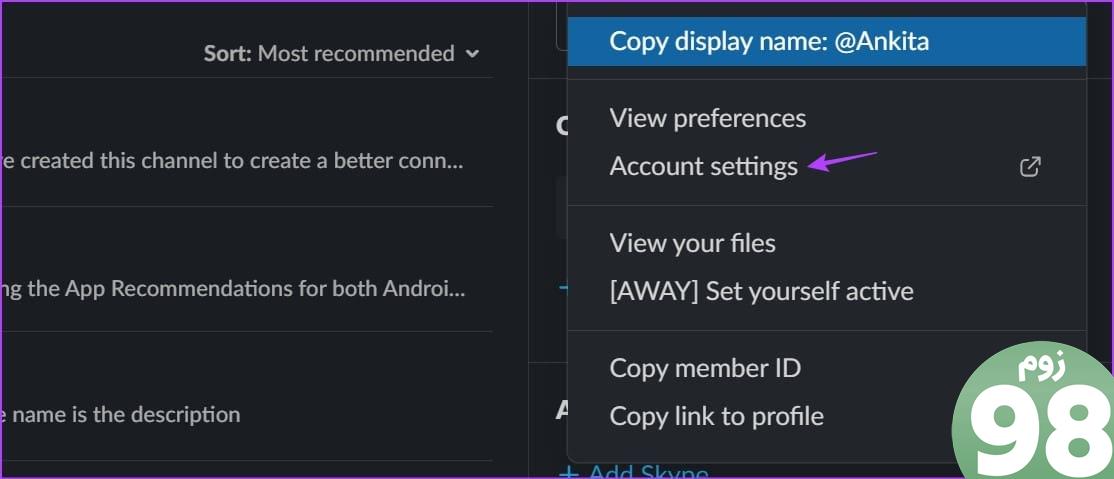
مرحله 6: پس از باز شدن صفحه تنظیمات، به Password رفته و بر روی گسترش کلیک کنید.
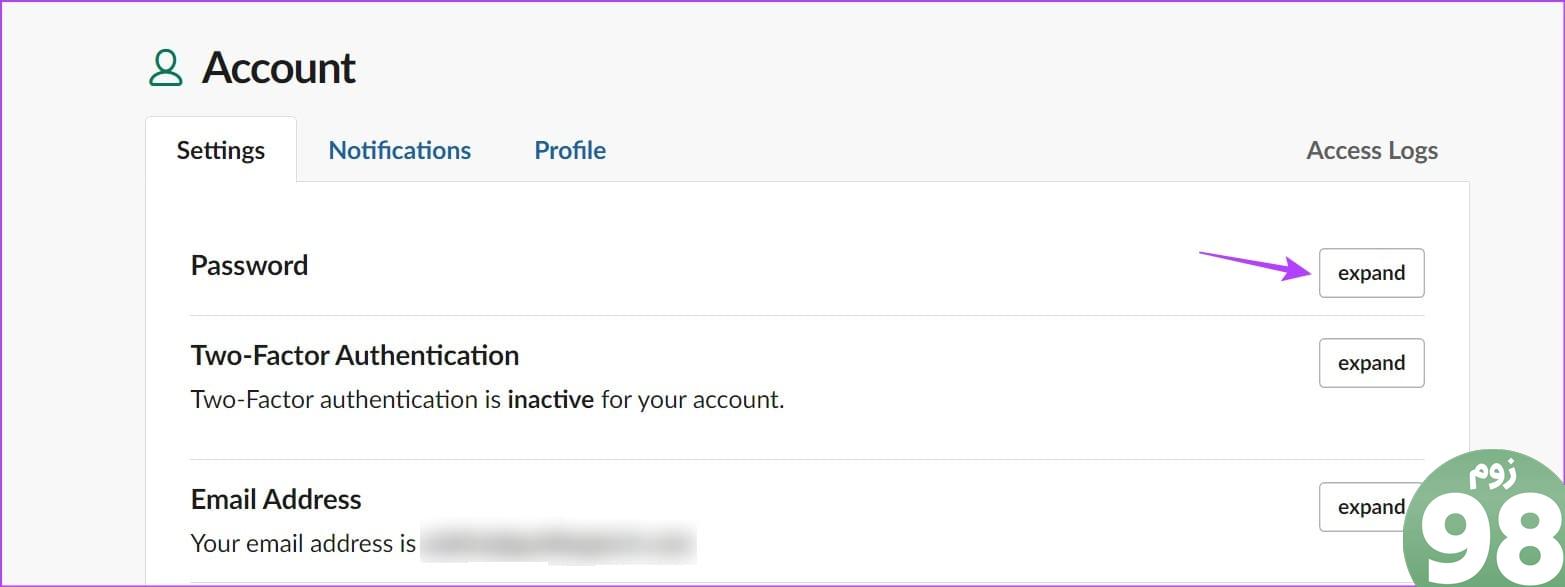
مرحله 7: در اینجا رمز عبور فعلی خود و سپس رمز عبور جدیدی را که می خواهید تنظیم کنید وارد کنید.
مرحله 8: پس از انجام، روی Save Password کلیک کنید.
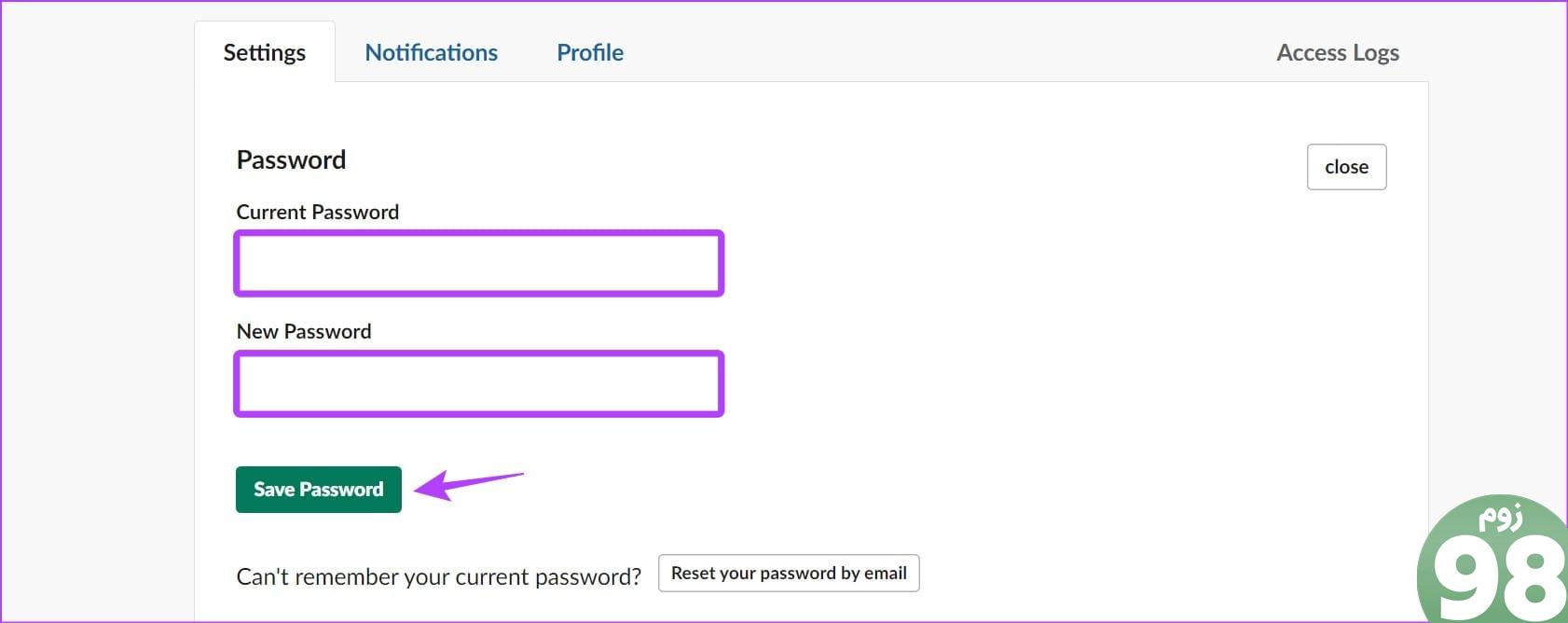
با این کار رمز عبور در Slack در همه دستگاه های شما تغییر می کند.
با استفاده از Slack Mobile App
مرحله 1: برنامه موبایل Slack را باز کنید.
مرحله 2: روی You در گوشه سمت راست پایین ضربه بزنید.
مرحله 3: سپس روی Preferences ضربه بزنید.
مرحله 4: به پایین بروید و روی تنظیمات حساب ضربه بزنید.
توجه: کاربران iOS باید ابتدا روی Advanced و سپس تنظیمات حساب ضربه بزنید.
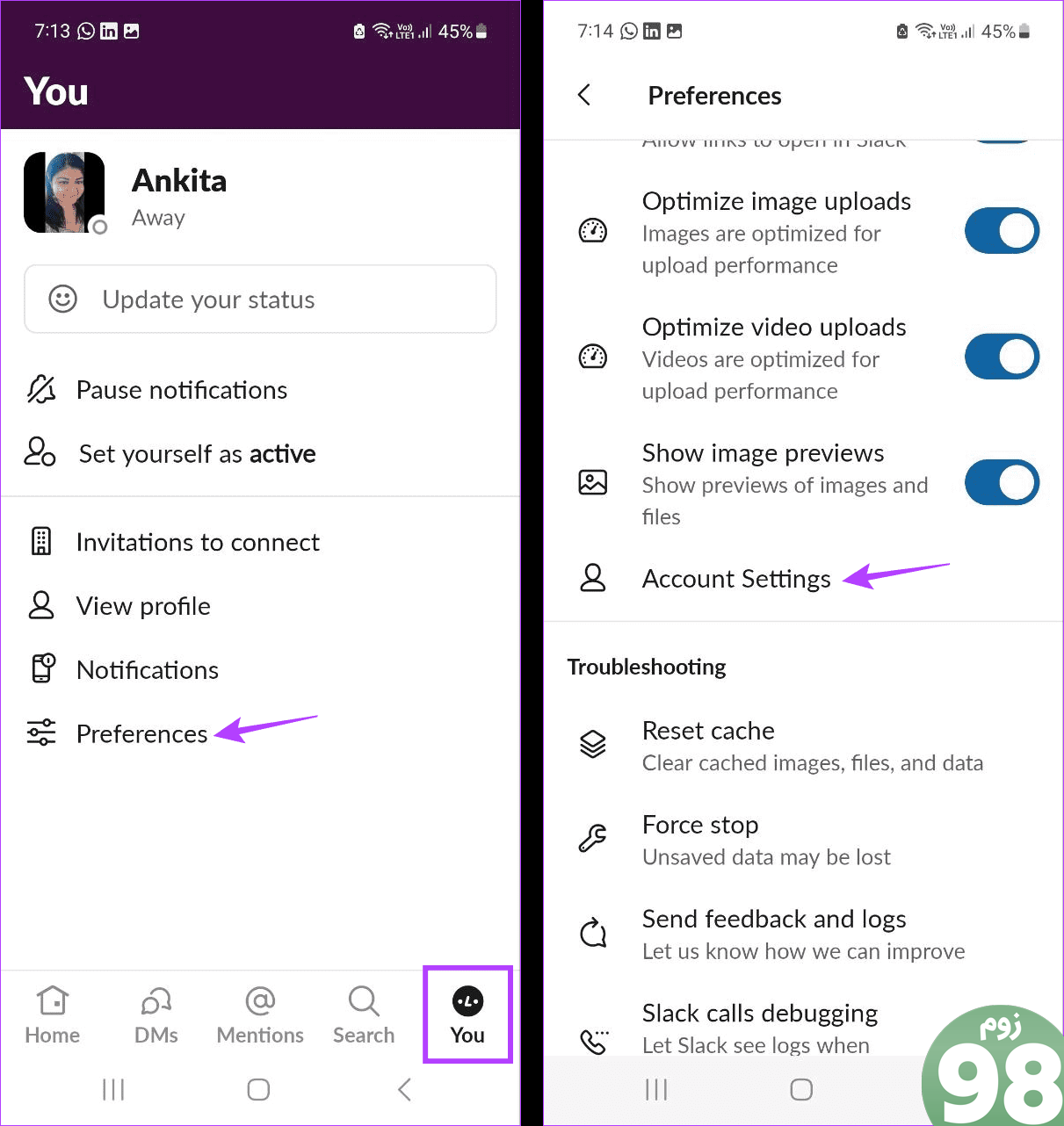
مرحله 5: در اینجا، به رمز عبور بروید و روی گسترش ضربه بزنید.
مرحله 6: اکنون رمز عبور فعلی و رمز عبور جدید را وارد کنید.
مرحله 7: سپس روی Save Password ضربه بزنید.
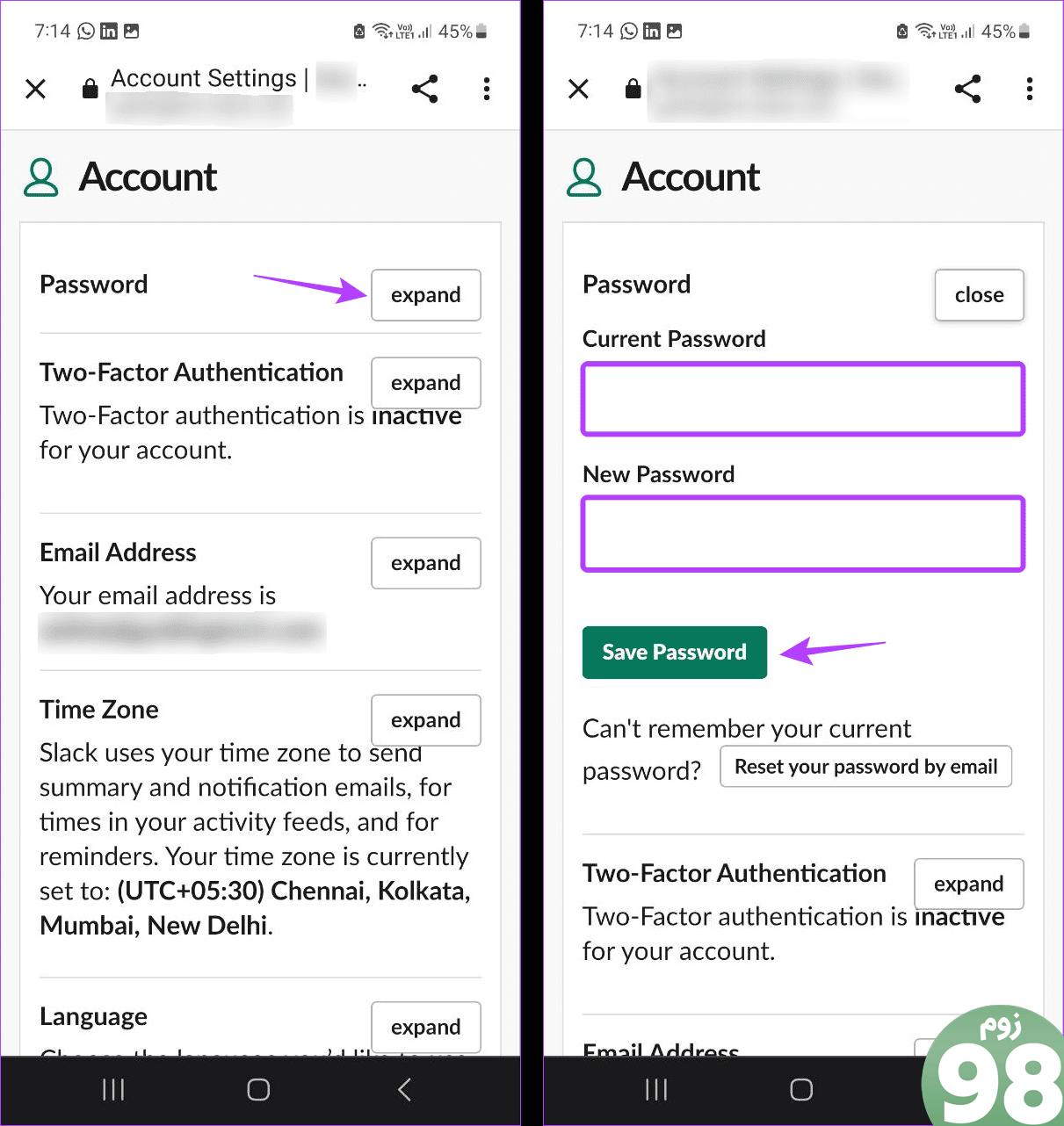
این گذرواژه Slack شما را در همه دستگاهها تغییر میدهد.
همچنین بخوانید: چگونه یک فضای کاری Slack را ترک کنیم
نحوه بازنشانی رمز عبور Slack در صورت فراموشی
گزینه دیگری که می توانید برای ایمن سازی حساب خود استفاده کنید، بازنشانی رمز عبور Slack است. با استفاده از این گزینه می توانید اکانت Slack خود را بازیابی کنید، حتی اگر رمز عبور خود را فراموش کرده باشید. بنابراین، مراحل زیر را برای بازنشانی رمز عبور Slack با استفاده از دسکتاپ و اپلیکیشن موبایل دنبال کنید.
توجه: قبل از ادامه، مطمئن شوید که به شناسه ایمیل مرتبط با حساب Slack خود دسترسی دارید.
با استفاده از Slack Desktop App
نکته: اگر در حال حاضر به حساب Slack خود وارد شدهاید، میتوانید مستقیماً به مرحله 5 بروید.
مرحله 1: Slack را در هر مرورگر وب باز کنید.
مرحله 2: در اینجا، آدرس ایمیل مرتبط با حساب Slack خود را وارد کنید و روی “ورود به سیستم با ایمیل” کلیک کنید.
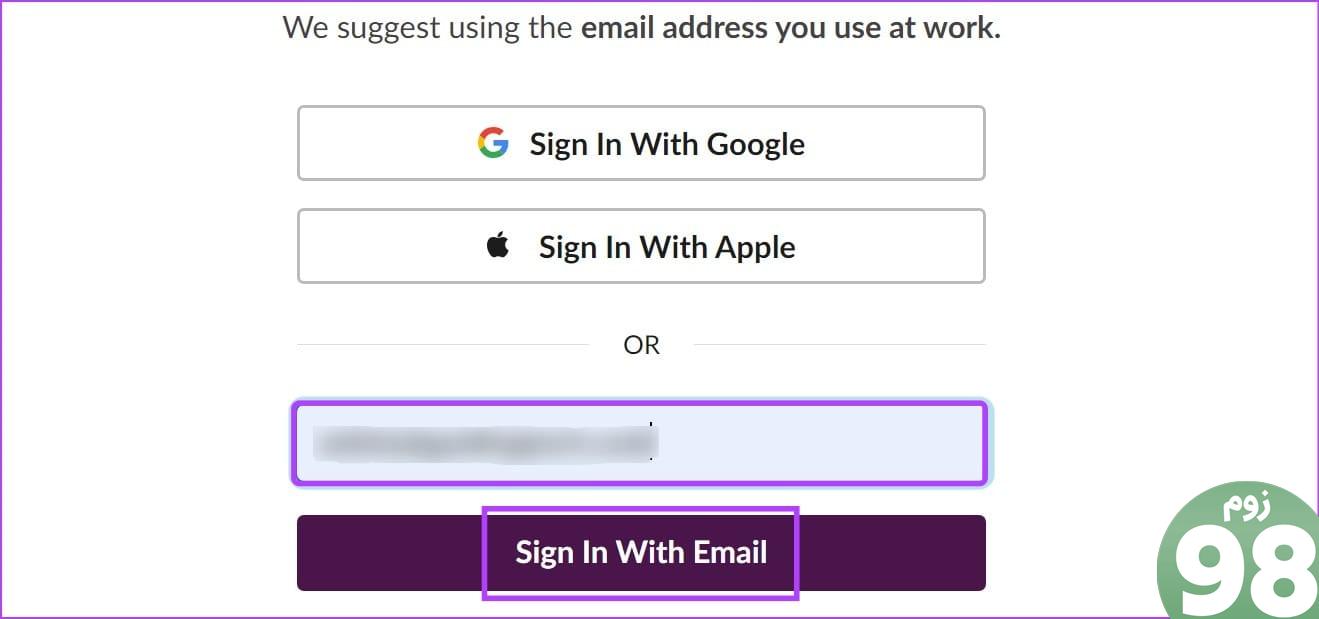
مرحله 3: اکنون ایمیل خود را باز کرده و کد را کپی کنید.
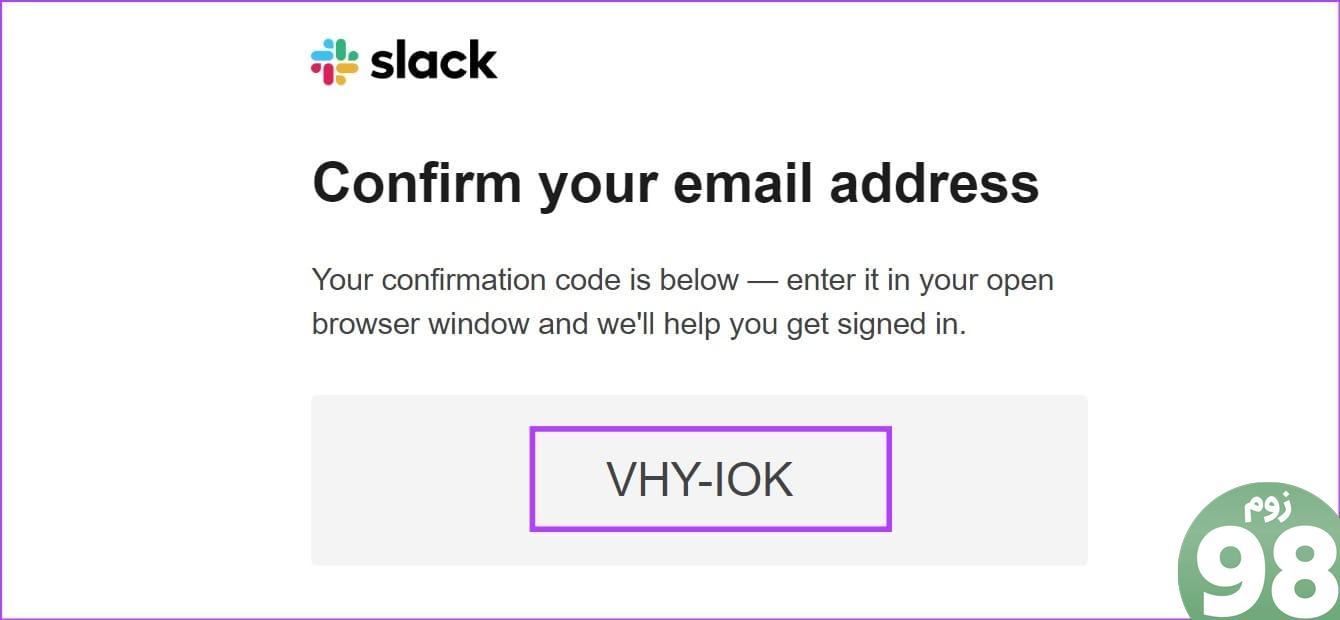
مرحله 4: کد ورود به سیستم را در کادرهای مشخص شده جایگذاری یا به صورت دستی تایپ کنید و منتظر بمانید تا Slack شما را وارد کند.
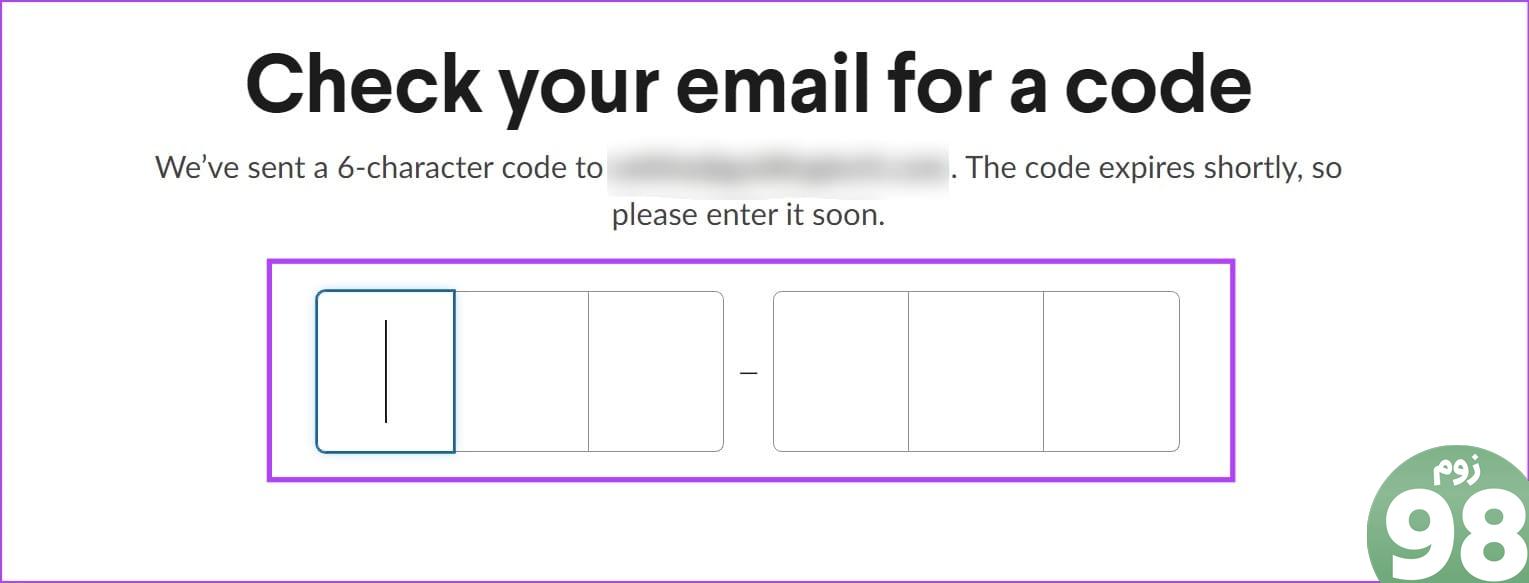
مرحله 5: سپس روی عکس پروفایل خود کلیک کنید.
مرحله 6: از بین گزینه ها، روی Profile کلیک کنید.
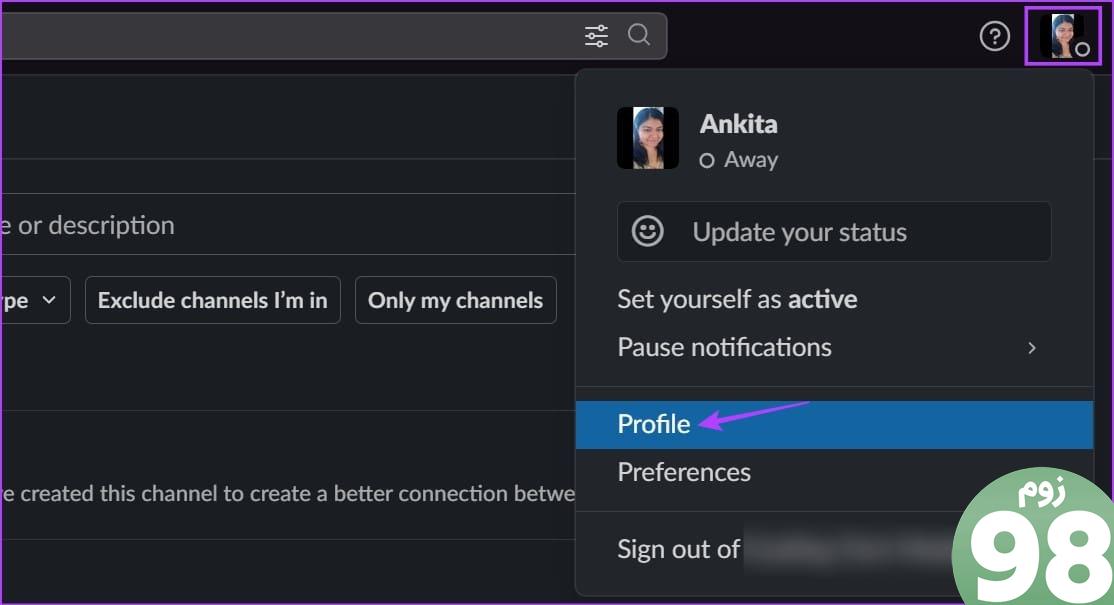
مرحله 7: در اینجا، روی نماد سه نقطه کلیک کنید.
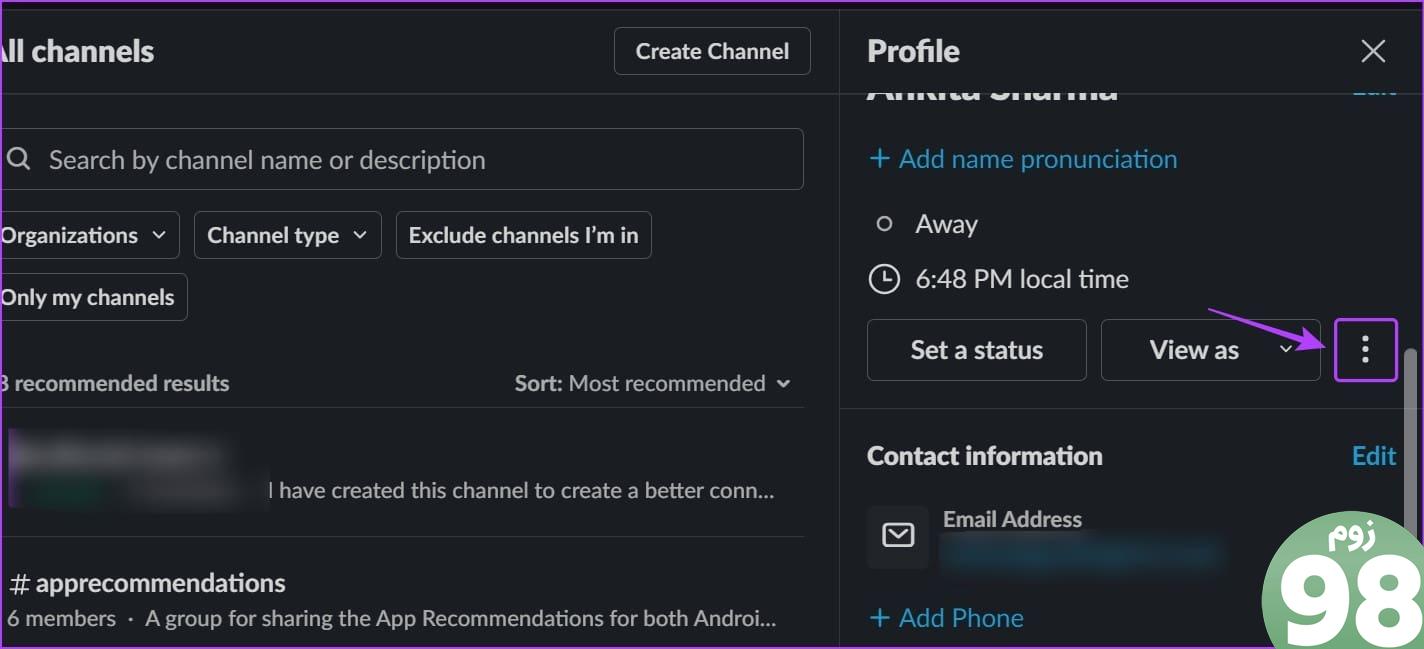
مرحله 8: روی تنظیمات حساب کلیک کنید.
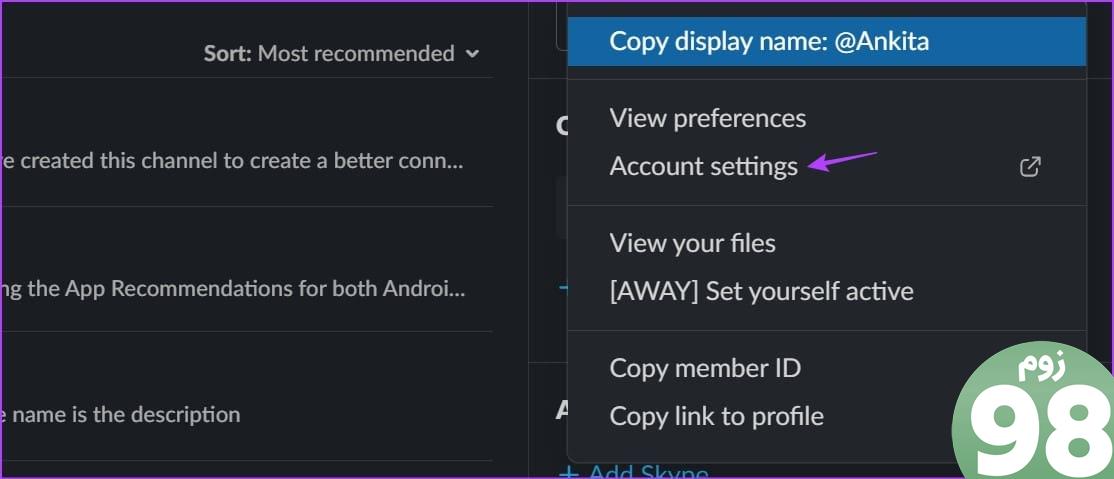
مرحله 9: به Password بروید و روی گسترش کلیک کنید.
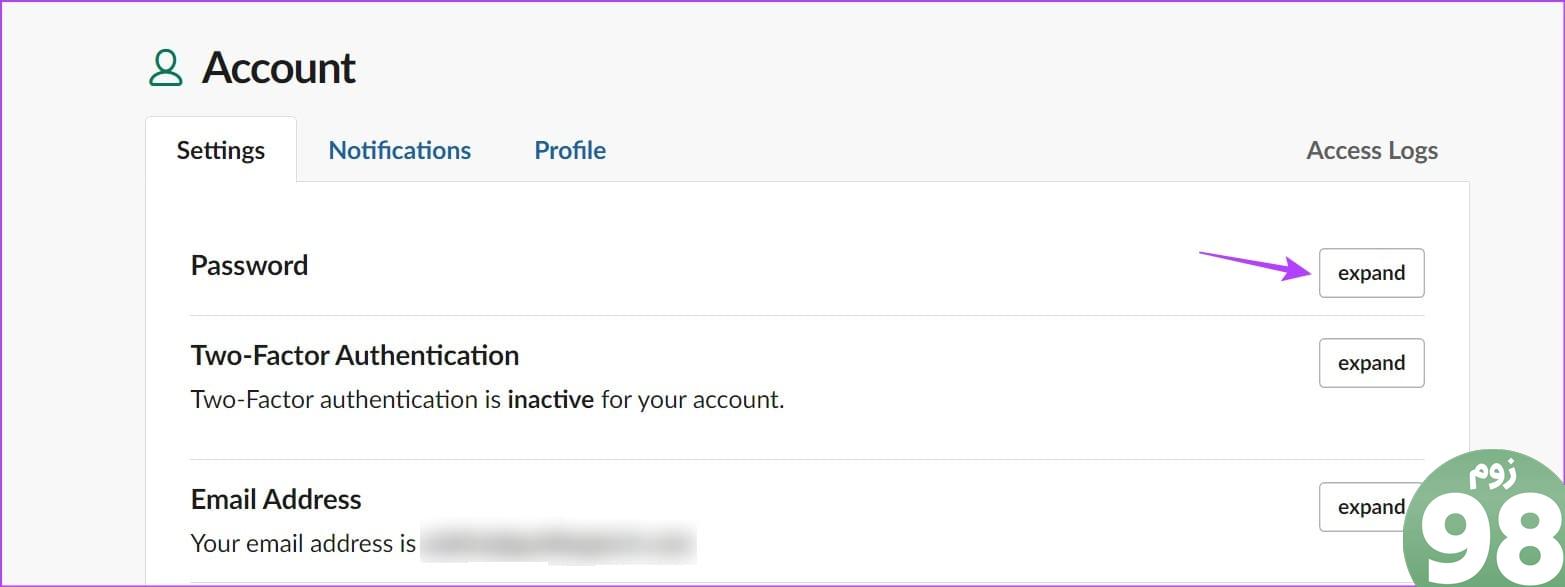
مرحله 10: در اینجا، روی “Reset your password by email” کلیک کنید.
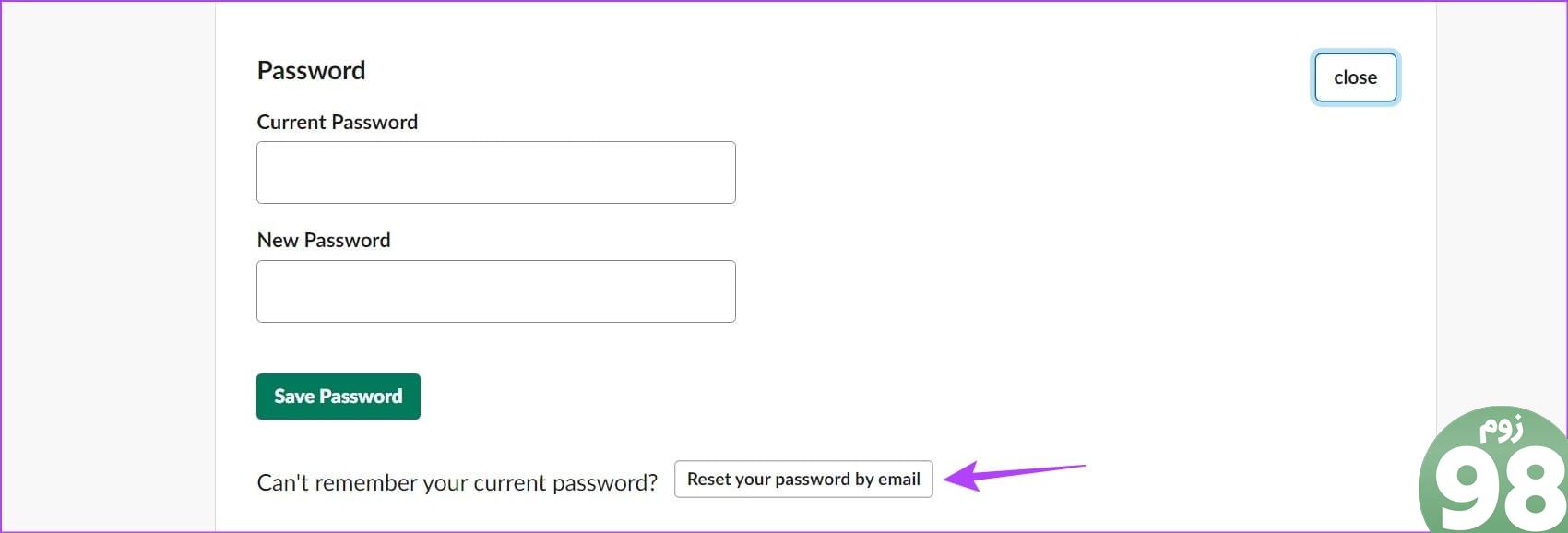
مرحله 11: یک بار دیگر، ایمیل خود را برای یافتن پیوند بازنشانی رمز عبور بررسی کنید. پس از دریافت، روی «انتخاب رمز عبور جدید» کلیک کنید.
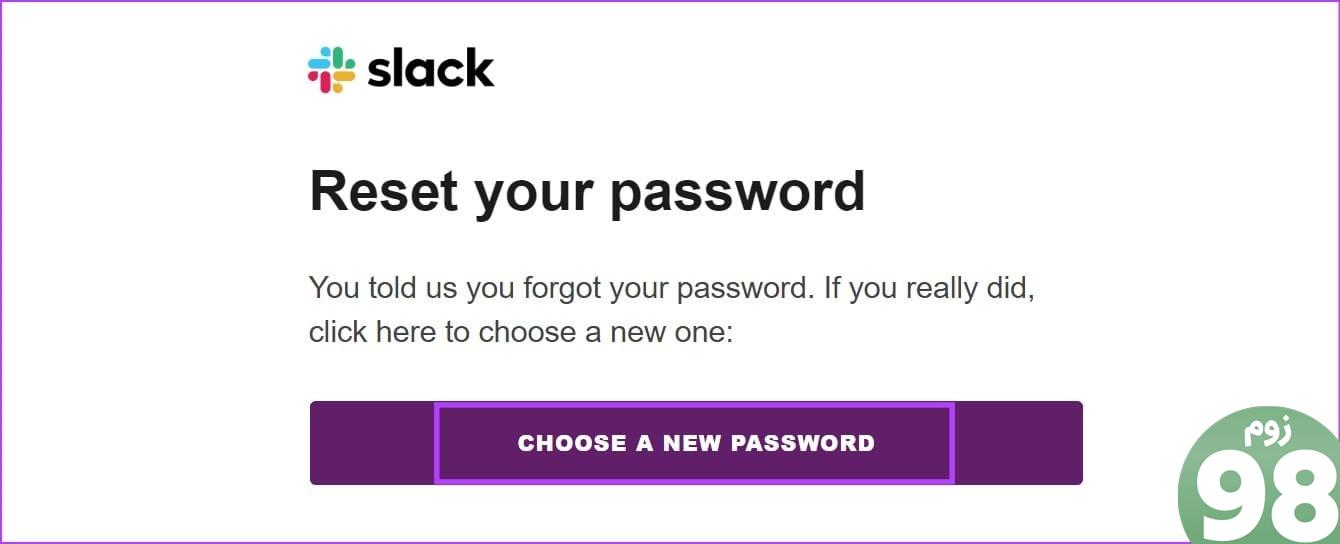
مرحله 12: در این صفحه رمز عبور جدید خود را تایپ کرده و دوباره تایپ کنید.
مرحله 13: پس از انجام، روی “تغییر رمز عبور” کلیک کنید.
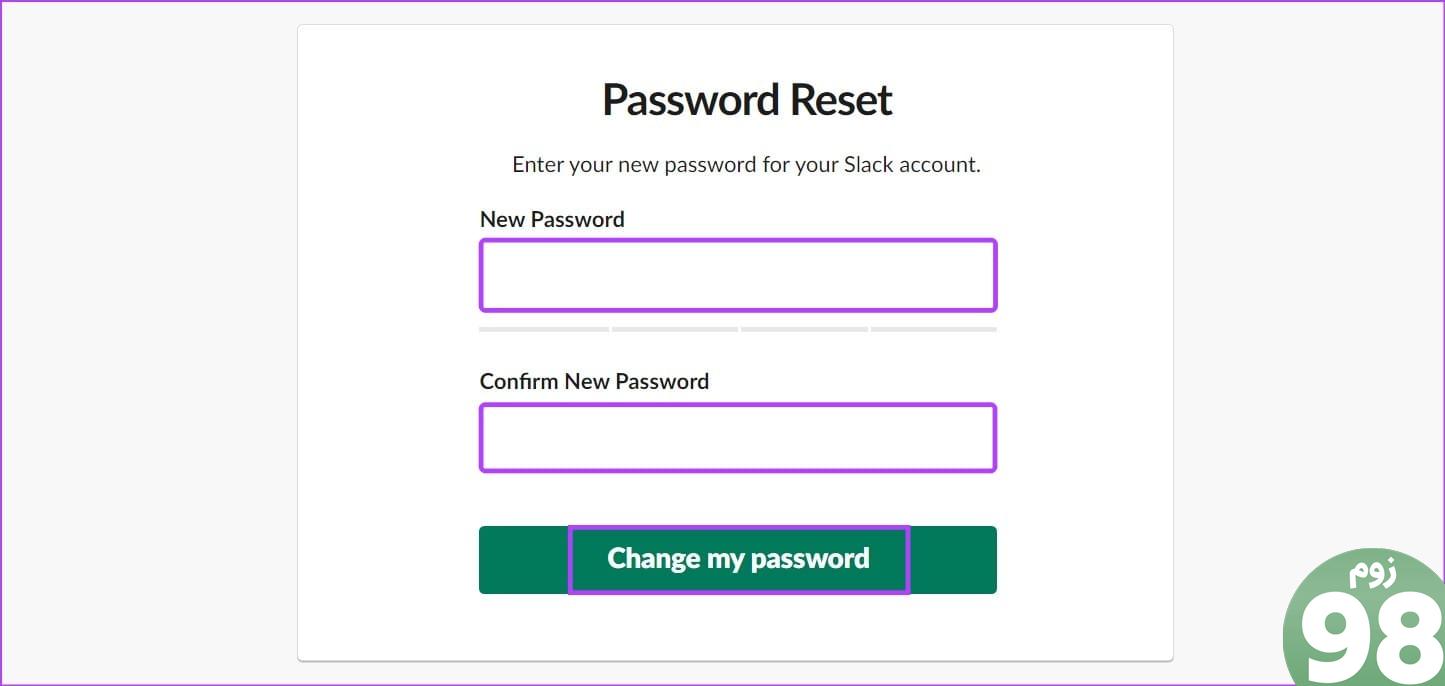
با این کار رمز Slack شما برای همه دستگاه ها بازنشانی می شود. اگر نمی توانید ایمیل بازنشانی رمز عبور را پیدا کنید، مطمئن شوید که پوشه های ناخواسته و سطل زباله را نیز بررسی کنید. اگر هنوز قابل مشاهده نیست، قبل از درخواست پیوند بازنشانی رمز عبور دیگر، کمی صبر کنید.
با استفاده از Slack Mobile App
نکته: اگر در حال حاضر به حساب Slack خود وارد شدهاید، میتوانید مستقیماً به مرحله 5 بروید.
مرحله 1: برنامه موبایل Slack را باز کنید.
مرحله ۲: در اینجا، روی «ادامه با ایمیل» ضربه بزنید.
مرحله 3: شناسه ایمیل Slack خود را وارد کرده و روی Next ضربه بزنید.
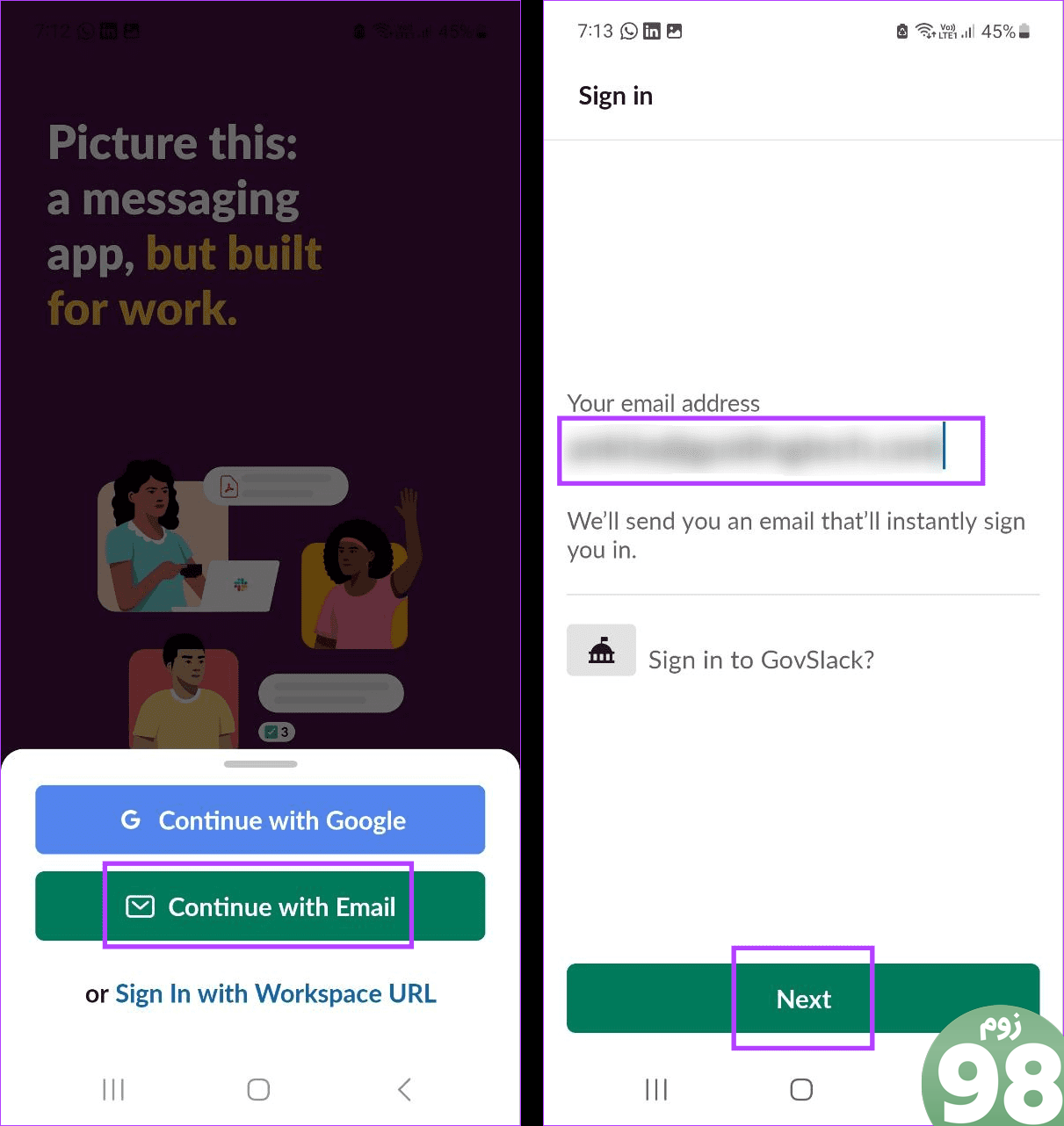
مرحله 4: سپس ایمیل خود را در تلفن همراه خود باز کنید و روی “تأیید آدرس ایمیل” ضربه بزنید.
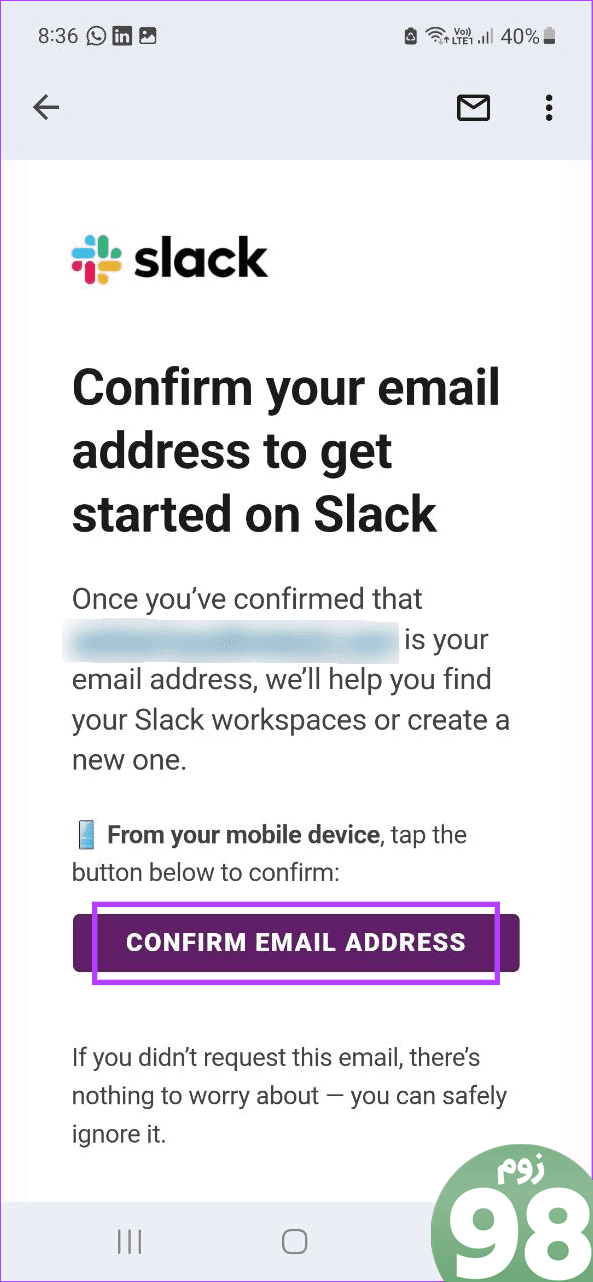
مرحله 5: پس از ورود به سیستم، از گزینه های منو، روی You ضربه بزنید.
مرحله 6: روی Preferences ضربه بزنید.
مرحله 7: در اینجا، روی تنظیمات حساب ضربه بزنید. کاربران iOS روی Advanced > Account Settings ضربه می زنند.
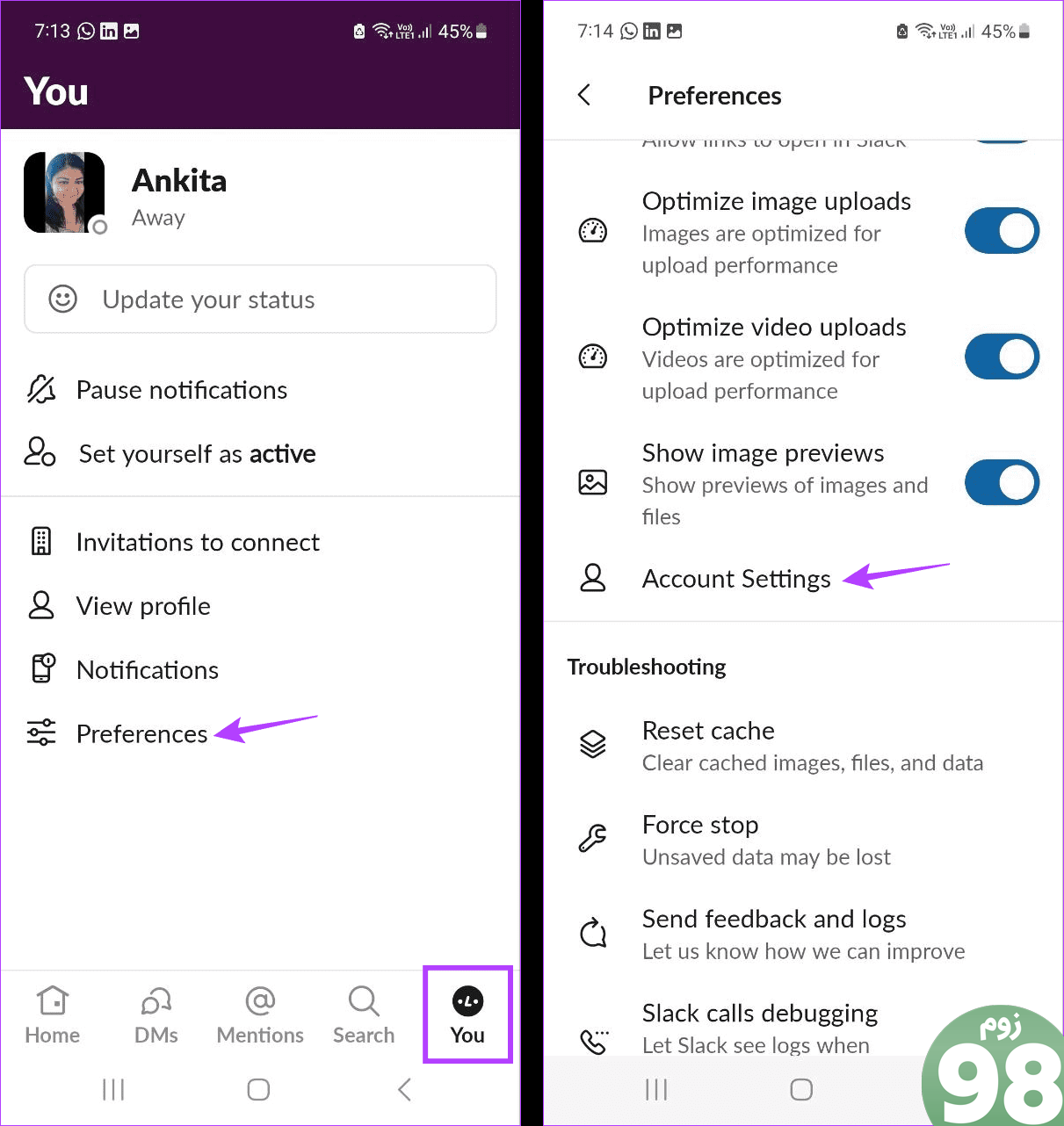
مرحله 8: به رمز عبور بروید و روی گسترش ضربه بزنید.
مرحله 9: به پایین بروید و روی “Reset your password by email” ضربه بزنید.
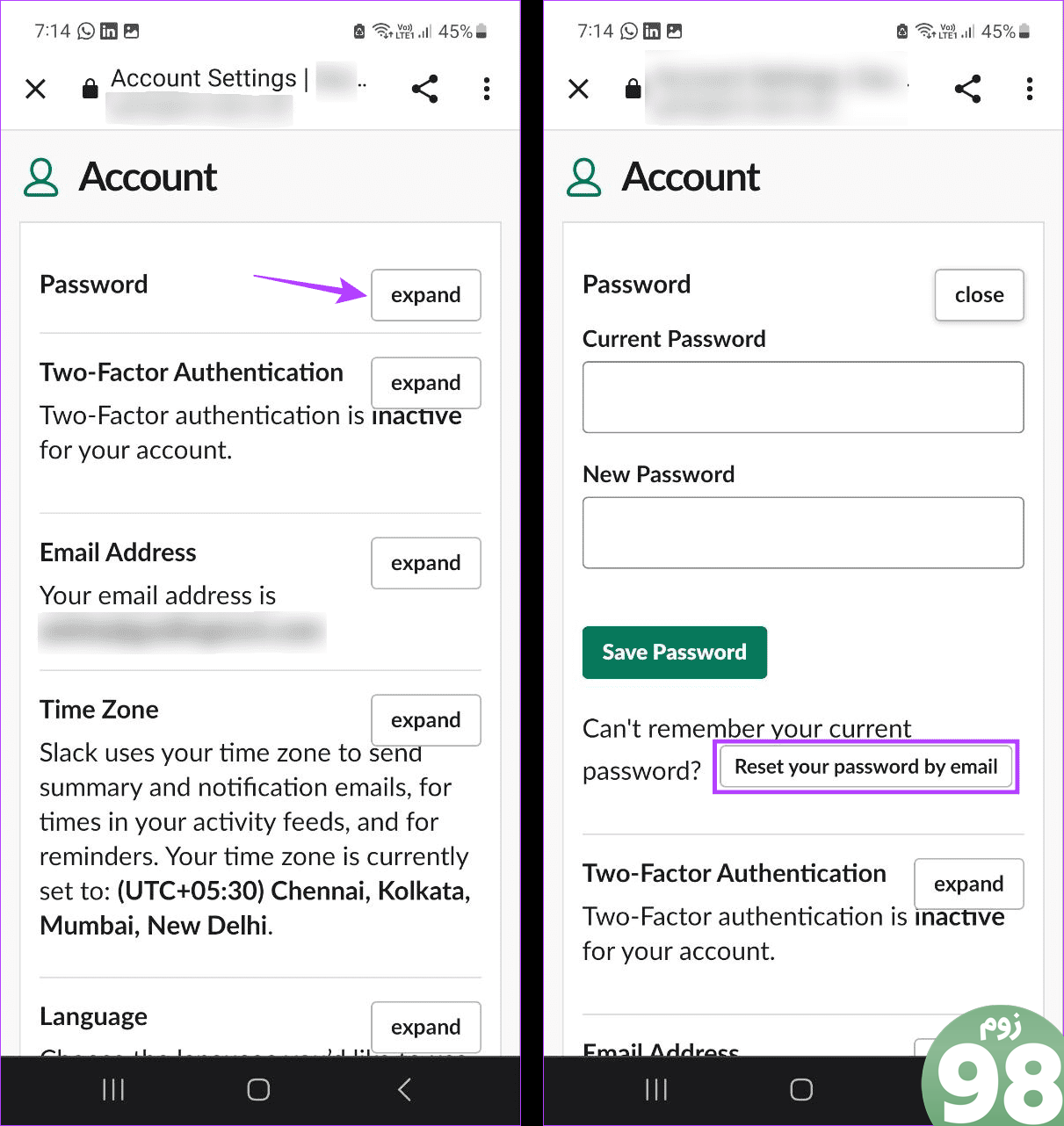
مرحله 10: برنامه ایمیل خود را در تلفن همراه خود باز کنید و روی “انتخاب رمز عبور جدید” ضربه بزنید.
مرحله 11: رمز عبور جدید خود را وارد کرده و دوباره وارد کنید.
مرحله 12: سپس بر روی “Change my password” ضربه بزنید.
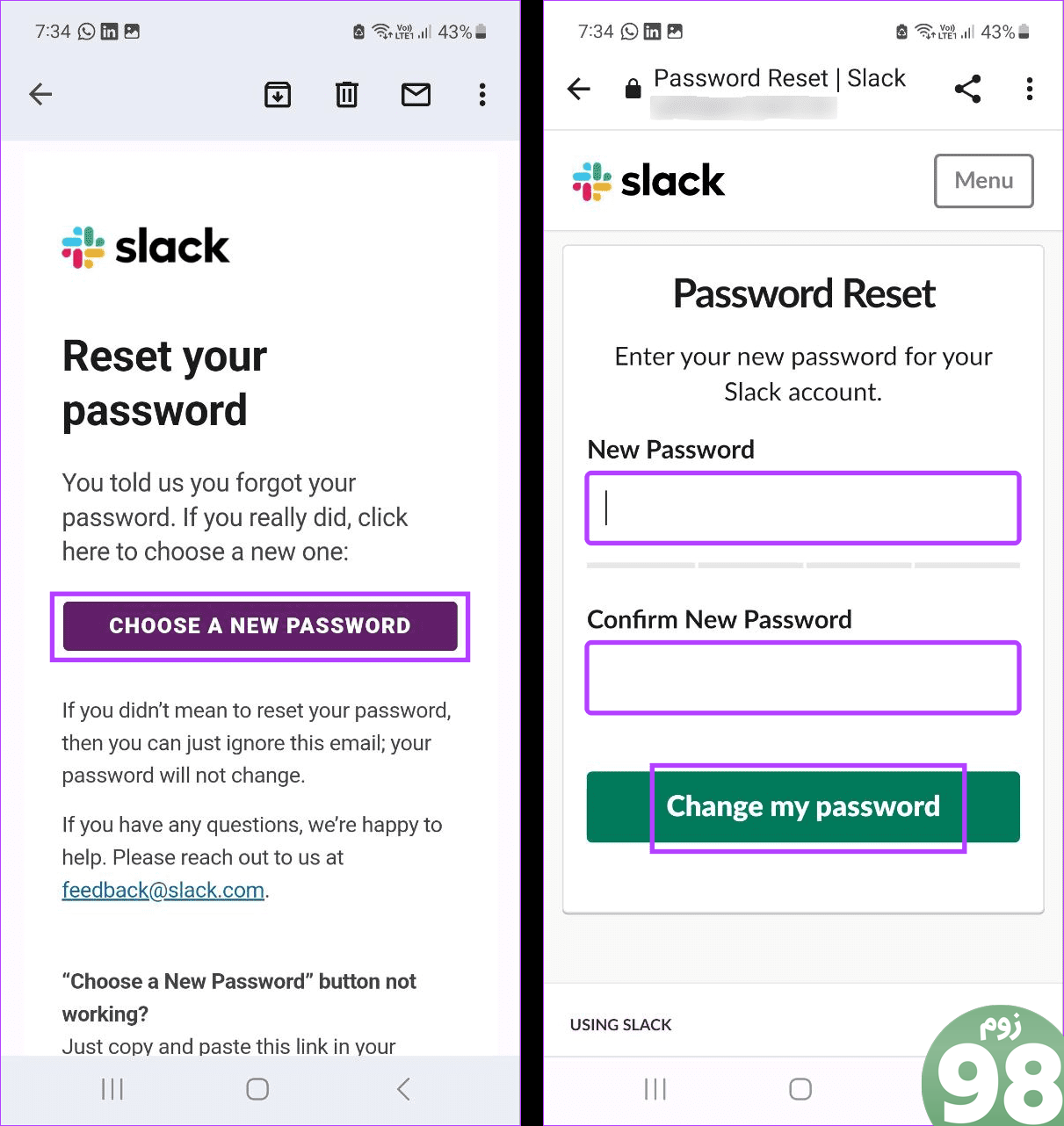
این به شما کمک می کند رمز عبور Slack خود را حتی اگر رمز قبلی را فراموش کرده اید تغییر دهید.
سوالات متداول برای تغییر رمز عبور Slack
1. آیا بازنشانی رمز عبور Slack شما را از همه دستگاهها خارج میکند؟
بله، بازنشانی گذرواژه Slack شما را از سیستم تمام دستگاههایی که در حال حاضر به سیستم وارد شدهاند خارج میشود.
2. آیا می توانید رمز Slack خود را بدون ایمیل خود تغییر دهید؟
بله، شما می توانید رمز عبور Slack خود را بدون ایمیل خود تغییر دهید. با این حال، برای انجام این کار باید به Slack وارد شوید و از گزینه تغییر رمز عبور در برنامه Slack استفاده کنید.
حساب Slack خود را ایمن کنید
در حالی که اجتناب از دستگاه های ناشناخته قانون شماره 1 برای ایمن نگه داشتن حساب شما است، ممکن است شرایطی وجود داشته باشد که انجام این کار اجتناب ناپذیر باشد. اگر چنین است، می توانید بهترین کار بعدی را انجام دهید و رمز عبور Slack خود را تغییر دهید یا بازنشانی کنید تا حساب خود را ایمن کنید. علاوه بر این، میتوانید توضیح دهنده ما را نیز بررسی کنید تا درباره زمانبندی پیامها در Slack بیشتر بدانید.
امیدواریم از این مقاله نحوه تغییر یا بازنشانی رمز عبور Slack در صورت فراموشی مجله نود و هشت زوم نیز استفاده لازم را کرده باشید و در صورت تمایل آنرا با دوستان خود به اشتراک بگذارید و با امتیاز از قسمت پایین و درج نظرات باعث دلگرمی مجموعه مجله 98zoom باشید
لینک کوتاه مقاله : https://5ia.ir/JbqmSo
کوتاه کننده لینک
کد QR :

 t_98zoom@ به کانال تلگرام 98 زوم بپیوندید
t_98zoom@ به کانال تلگرام 98 زوم بپیوندید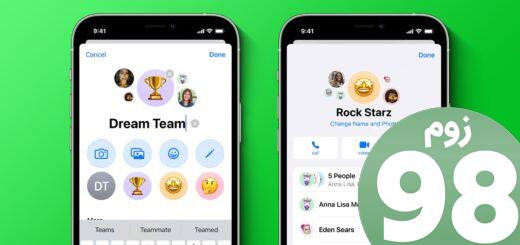
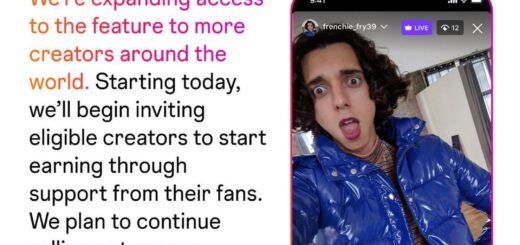






آخرین دیدگاهها